포토스케이프 무료다운로드
- IT/생활IT
- 2020. 6. 5. 15:37
이번 포스팅에서는 포토스케이프 무료다운로드 방법에 대해 알아보겠습니다. 포토스케이프는 사진 편집 프로그램으로 자르기, 필터, 보정 등 다양한 기능을 제공합니다. 인스타, 페이스북과 같은 SNS에 사진을 올리기 위해 사진 촬영 후 사진 편집을 하거나 블로그 글을 작성할 때 주요 정보를 가리기 위해 모자이크를 하는 등 간단한 사진 편집을 할 때 사용하면 좋은 프로그램입니다.

보통 사진 편집 프로그램하면 포토샵을 많이 떠올릴 것입니다. 기능도 다양하고, 전문적으로 사진 편집을 하기 좋은 프로그램인 것은 당연하지만 초보자가 배우지 않고 처음부터 다루기에는 어려움이 있지 않을까 싶습니다. 이 포토스케이프는 이미지 편집을 처음 해보는 분들이 어렵지 않게 다룰 수 있다는 장점이 있습니다. 또한 많은 분들이 사용하는 프로그램이기 때문에 기능 사용에 대한 글도 다양하게 있어 사용하면서 어려움을 느낄 때 인터넷 검색을 통해 문제 해결도 가능합니다. 그럼 본격적으로 포토스케이프 무료다운로드 방법에 대해 소개해드리겠습니다.
포토스케이프 무료다운로드 방법

포토스케이프 무료다운로드를 위해서 우선 포토스케이프 공식 홈페이지로 들어가겠습니다. 네이버나 다음 검색 창에 "포토스케이프"라고 검색한 뒤 웹사이트 영역의 제일 첫 번째 사이트로 접속합니다.
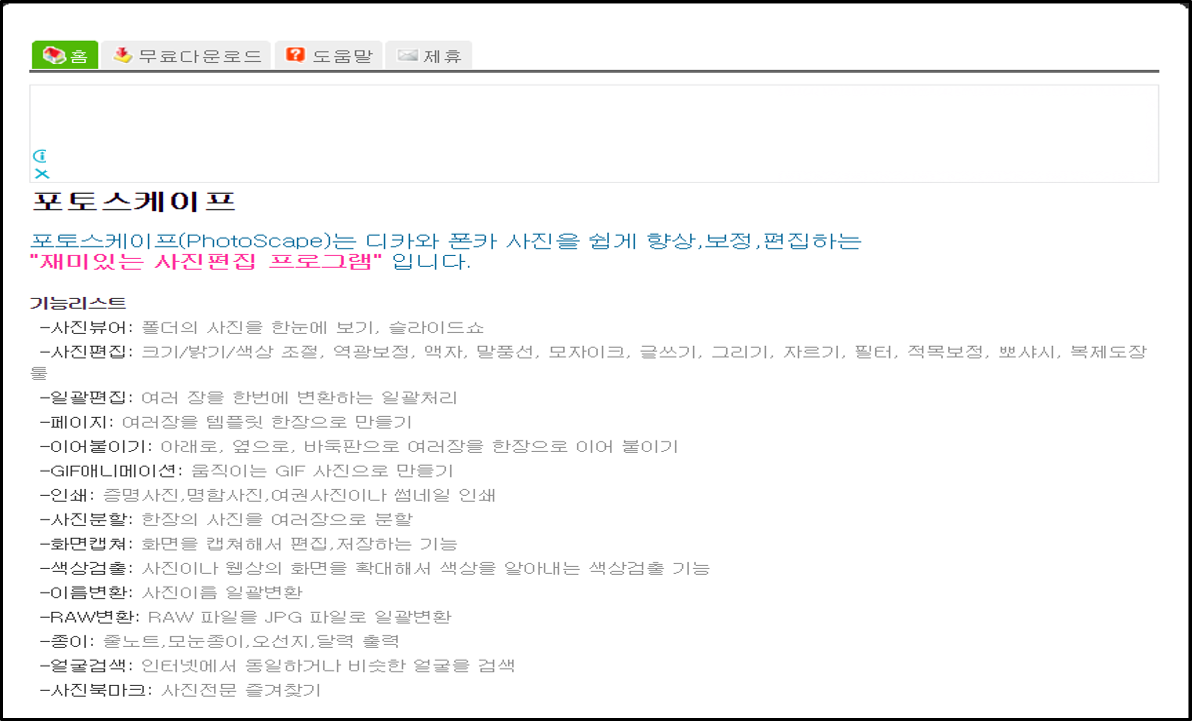
메인 홈페이지의 홈 부분입니다. 포토스케이프가 어떤 프로그램인지에 대해 간단한 설명과 함께 제공하는 기능 리스트를 보여줍니다. 생각보다 다양한 기능을 제공하고 있는 것을 볼 수 있습니다.

공식 홈페이지에서 무료 다운로드 탭을 눌러줍니다. 아래 보시면 다운로드할 수 있는 사이트가 두 군데가 있는데 둘 중 편한 사이트에서 진행하면 됩니다. 여기서 윈도우98, Me 사용자는 포토스케이프 3.4버전을 윈도우 10, 애플 맥 사용자는 포토스케이프 X를 다운로드하라고 나와있습니다. 제가 윈도우 10 64bit를 사용하는데 윈도우 10의 경우는 포토스케이프 3.7을 다운로드해도 괜찮습니다.
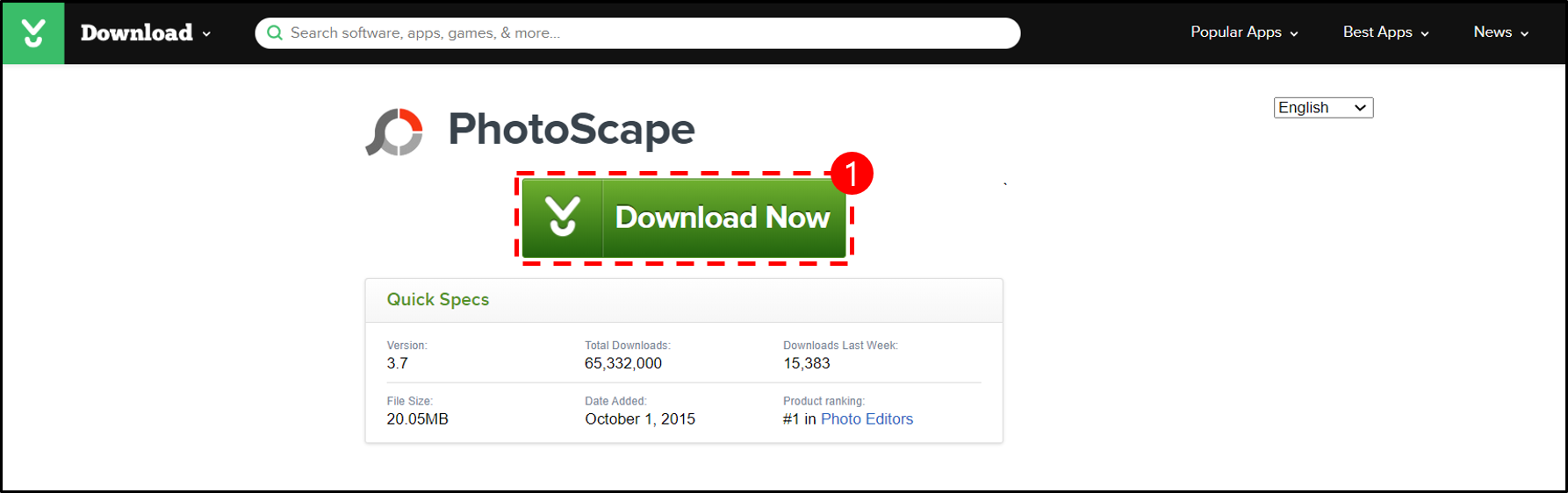
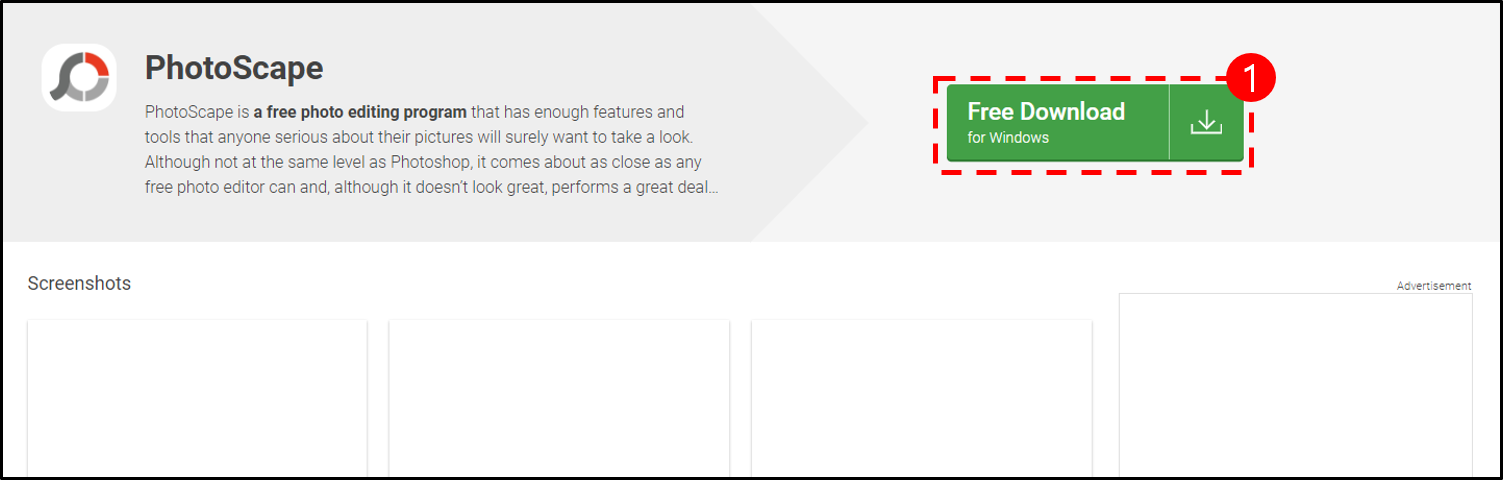
각각 다운로드할 수 있는 사이트들입니다. 위 이미지가 Cnet이고, 아래 이미지가 Softonic입니다. Download 버튼을 누르면 실행파일 설치가 진행됩니다.

실행파일 설치가 완료되면 [화살표] -> [열기]를 차례대로 클릭해서 설치를 진행하겠습니다. Chrome 사용자의 경우 위와 같이 하시면 되고, Internet explorer 사용자 분들은 실행을 바로 눌러주면 됩니다.
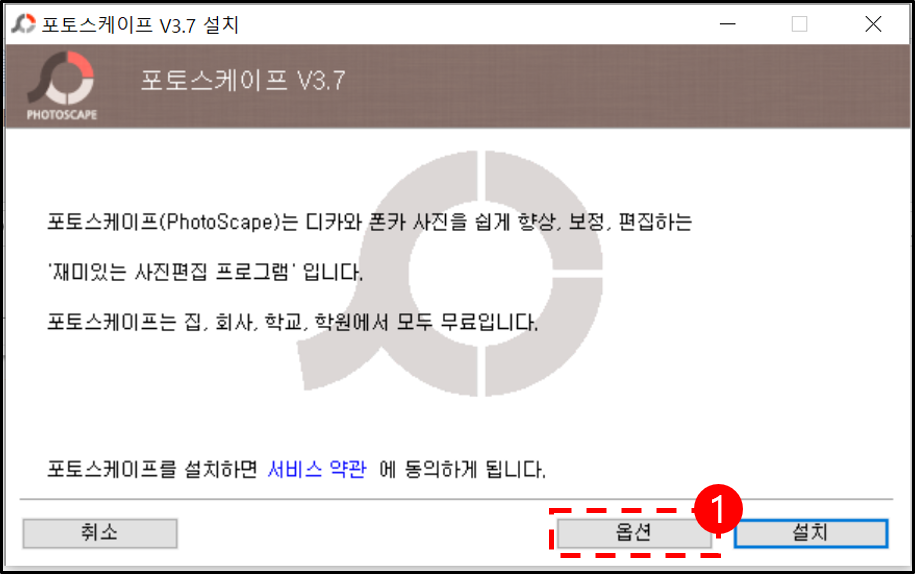

본격적인 설치 과정입니다. 옵션을 누르면 단축 아이콘 생성이나 설치 폴더 지정 등을 선택할 수 있습니다. 사용자 편의에 맞게 선택한 뒤 설치를 클릭합니다.
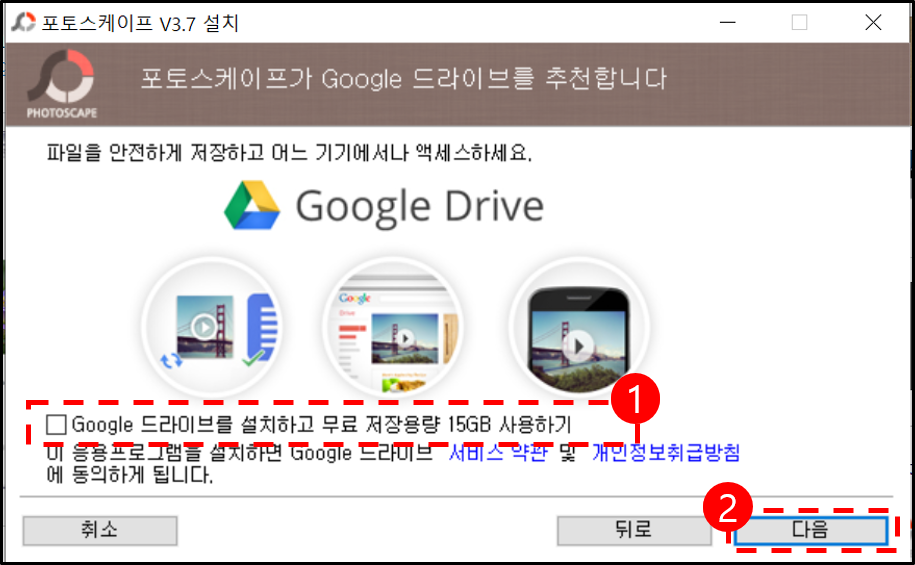

이어서 Google 드라이브나 Google 툴바를 설치하라고 나오는데, 굳이 필요하지 않다면 체크를 해제한 뒤에 다음 버튼을 눌러줍니다.
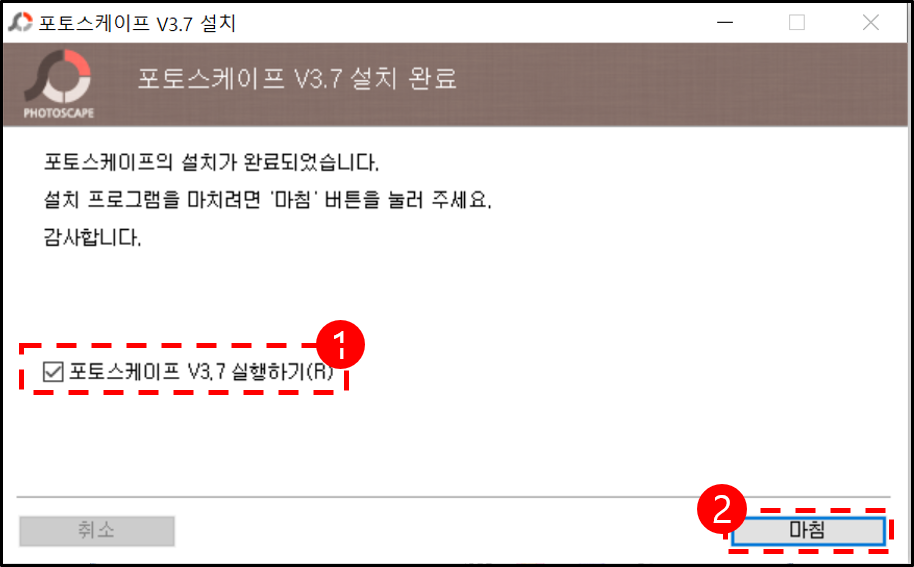
잠시 기다리면 설치 완료가 되고, 제대로 다운로드되었는지 확인하기 위해서 "포토스케이프 V3.7 실행하기"에 체크를 한 뒤 마침을 클릭합니다.
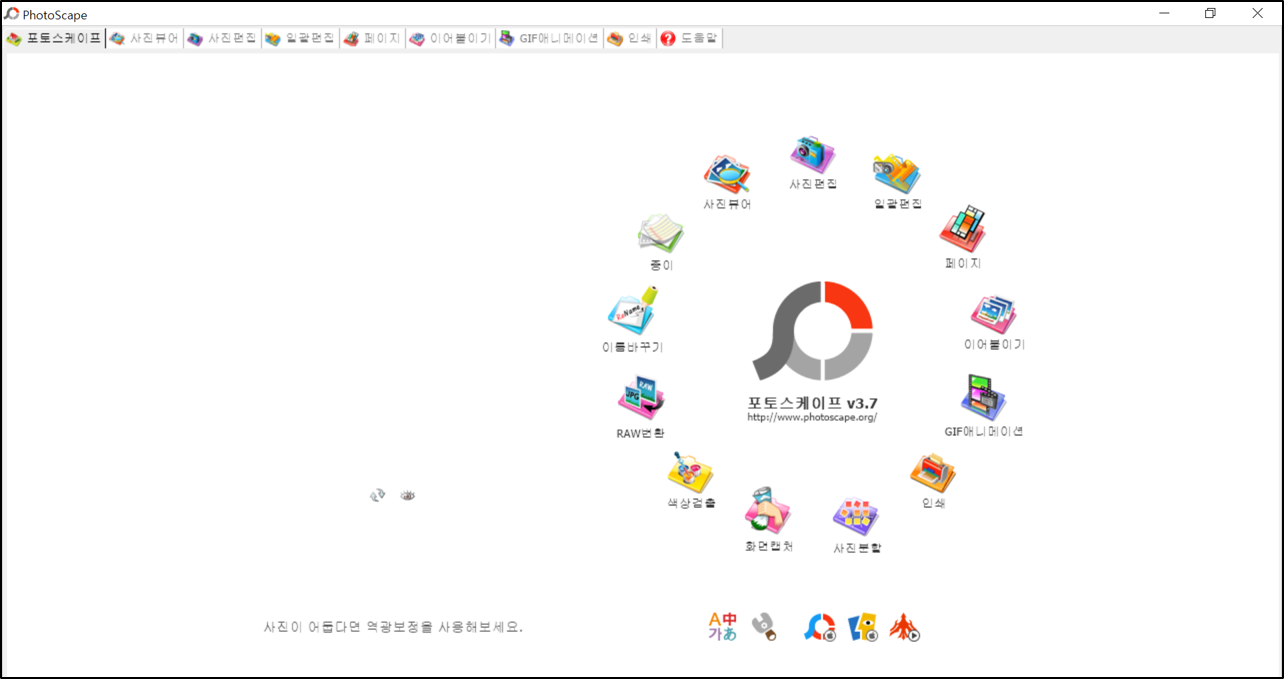
프로그램을 실행했을 때 메인 화면입니다. 편집, 뷰어, 분할 등 다양한 기능들을 사용해보시면 될 것 같습니다. UI 자체가 굉장히 직관적이기 때문에 기능을 찾는 데 있어서 어려움은 덜하지 않을까 싶습니다.
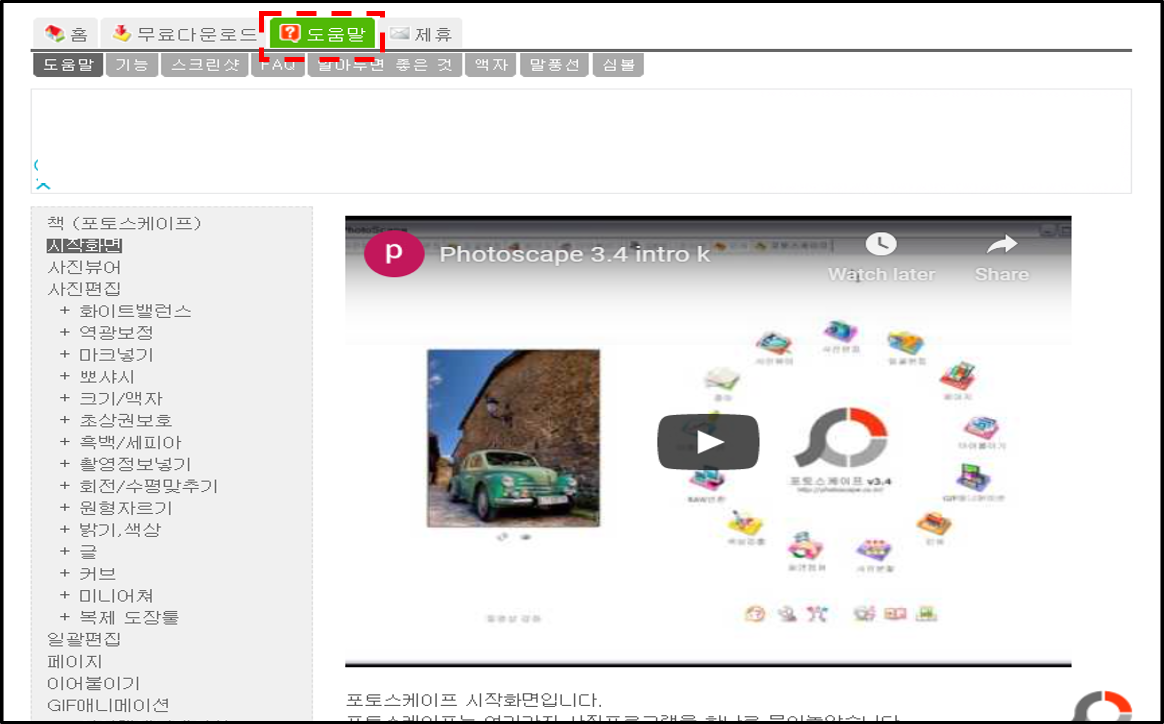

추가적으로 포토스케이프 무료다운로드 받았던 사이트로 다시 돌아가면 도움말이 있습니다. 원하는 기능들을 어떻게 사용해야 하는지 영상과 설명이 함께 나와있기 때문에 참고하면 좋을 것 같습니다. 또한 자주 묻는 질문이나 알아두면 좋을 것 탭에서는 많은 분들이 궁금해하는 부분에 대해 따로 또 정리가 되어있습니다.
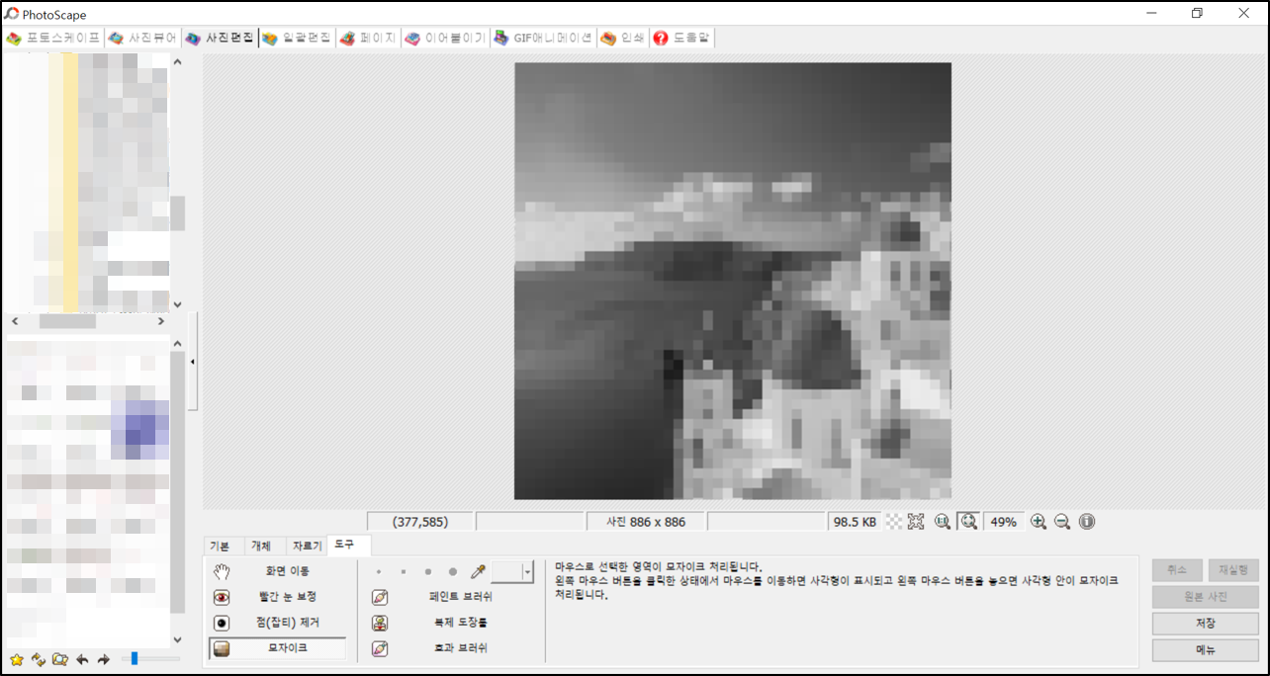
간단하게 이번 포스팅에서 사용할 이미지를 모자이크 처리해본 결과입니다. 강도 조절도 되고, 일일이 칠하는 게 아니라 원하는 부분을 마우스로 드래그하여 영역 선택을 하면 되기 때문에 시간도 오래 걸리지 않았습니다. 블로그 글을 지속적으로 작성하면서 간단한 사진 편집 프로그램이 필요했는데 괜찮은 프로그램을 찾은 것 같습니다.
여기까지 포토스케이프 무료다운로드 방법에 대해 알아보았습니다.
'IT > 생활IT' 카테고리의 다른 글
| 카카오톡 백업 및 복구 방법 (0) | 2020.06.07 |
|---|---|
| 알pdf 무료 다운로드 (0) | 2020.06.06 |
| pdf파일을 한글파일로변환 방법 (2) | 2020.05.30 |
| 아크로벳리더 무료다운로드 방법 (4) | 2020.05.29 |
| 네이버카페 바로가기 (0) | 2020.04.29 |
이 글을 공유하기










